Eclipse에서 Tomcat을 구성하는 방법

Eclipse로 Tomcat을 구성하는 방법:
1 Eclipse를 열고 "창" 메뉴를 클릭한 다음 "기본 설정"을 선택합니다.
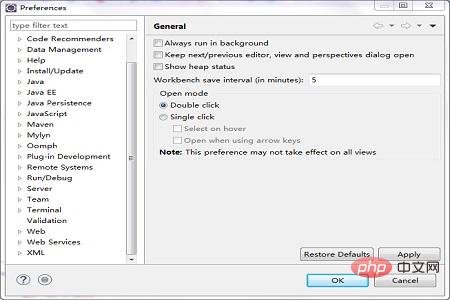
2. "서버" 옵션을 클릭하고 "런타임 환경"을 선택합니다.
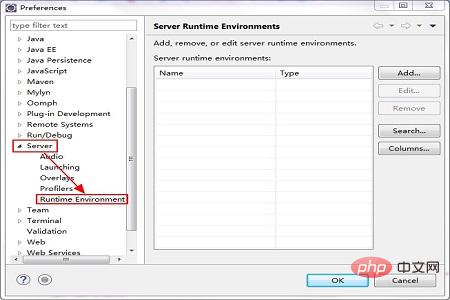
3. Tomcat을 추가하려면 "추가"하세요.
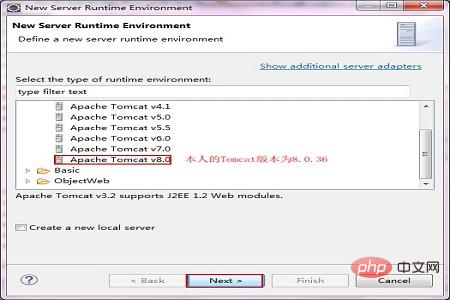
4. "다음"에서 설치한 Tomcat 경로를 선택합니다.
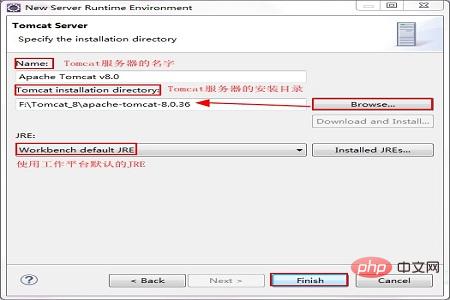
5. "완료"가 완료되었습니다.
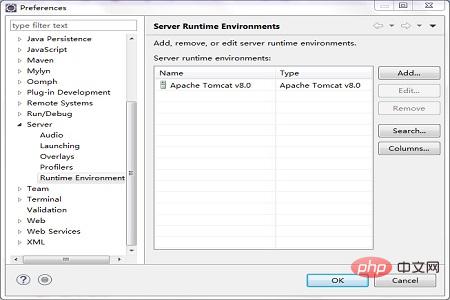
6 Tomcat 서버를 콘솔에 표시하고 웹 애플리케이션을 Tomcat에 배포합니다.
Window → Show View → Servers
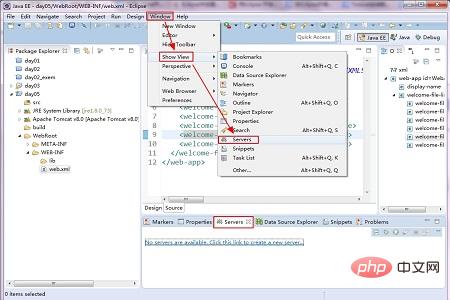
7을 클릭하면 해당 링크를 클릭할 수 있습니다. 새 서버. 팝업 대화 상자에서 Tomcat 버전을 선택합니다.
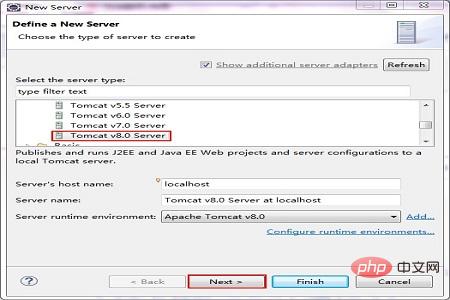
8. "다음"을 눌러 프로젝트를 추가합니다.
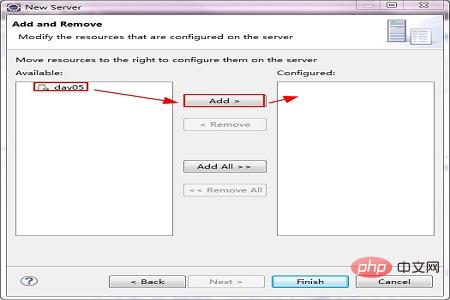
9 프로젝트를 선택하고 추가를 클릭합니다. 오른쪽으로
"완료" 완료
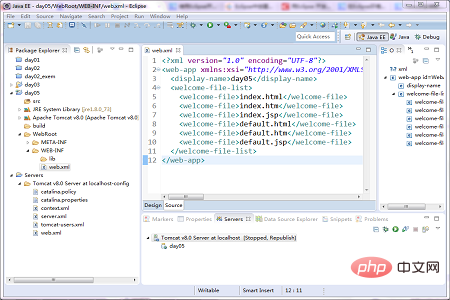
아래의 "서버" 패널로 돌아가 패널에서 "Tomcat v8.0 Server at localhost" 노드를 마우스 오른쪽 버튼으로 클릭하고 팝업에서 "시작"을 클릭합니다. 바로가기 메뉴를 시작합니다. 이때 http://localhost:8080/TomcatTest에 직접 접속하면 404에러가 발생하는 것을 확인할 수 있다. 이는 홈 페이지를 추가하지 않았기 때문에 아래에 홈 페이지(index.jsp)의 내용을 추가합니다.
위 내용은 Eclipse에서 Tomcat을 구성하는 방법의 상세 내용입니다. 자세한 내용은 PHP 중국어 웹사이트의 기타 관련 기사를 참조하세요!

핫 AI 도구

Undresser.AI Undress
사실적인 누드 사진을 만들기 위한 AI 기반 앱

AI Clothes Remover
사진에서 옷을 제거하는 온라인 AI 도구입니다.

Undress AI Tool
무료로 이미지를 벗다

Clothoff.io
AI 옷 제거제

AI Hentai Generator
AI Hentai를 무료로 생성하십시오.

인기 기사

뜨거운 도구

메모장++7.3.1
사용하기 쉬운 무료 코드 편집기

SublimeText3 중국어 버전
중국어 버전, 사용하기 매우 쉽습니다.

스튜디오 13.0.1 보내기
강력한 PHP 통합 개발 환경

드림위버 CS6
시각적 웹 개발 도구

SublimeText3 Mac 버전
신 수준의 코드 편집 소프트웨어(SublimeText3)

뜨거운 주제
 7559
7559
 15
15
 1384
1384
 52
52
 84
84
 11
11
 59
59
 19
19
 28
28
 98
98
 Tomcat에 jar 프로젝트를 배포하는 방법
Apr 21, 2024 am 07:27 AM
Tomcat에 jar 프로젝트를 배포하는 방법
Apr 21, 2024 am 07:27 AM
Tomcat에 JAR 프로젝트를 배포하려면 다음 단계를 따르세요. Tomcat을 다운로드하고 압축을 풉니다. server.xml 파일을 구성하고 포트 및 프로젝트 배포 경로를 설정합니다. JAR 파일을 지정된 배포 경로에 복사합니다. 톰캣을 시작하세요. 제공된 URL을 사용하여 배포된 프로젝트에 액세스합니다.
 Tomcat 서버에 대한 외부 네트워크 액세스를 허용하는 방법
Apr 21, 2024 am 07:22 AM
Tomcat 서버에 대한 외부 네트워크 액세스를 허용하는 방법
Apr 21, 2024 am 07:22 AM
Tomcat 서버가 외부 네트워크에 액세스하도록 허용하려면 다음을 수행해야 합니다. 외부 연결을 허용하도록 Tomcat 구성 파일을 수정합니다. Tomcat 서버 포트에 대한 액세스를 허용하는 방화벽 규칙을 추가합니다. Tomcat 서버 공용 IP에 대한 도메인 이름을 가리키는 DNS 레코드를 만듭니다. 선택 사항: 역방향 프록시를 사용하여 보안 및 성능을 향상합니다. 선택 사항: 보안 강화를 위해 HTTPS를 설정합니다.
 Tomcat 설치 디렉터리는 어디에 있나요?
Apr 21, 2024 am 07:48 AM
Tomcat 설치 디렉터리는 어디에 있나요?
Apr 21, 2024 am 07:48 AM
Tomcat 설치 디렉터리: 기본 경로: Windows: C:\Program Files\Apache Software Foundation\Tomcat 9.0macOS:/Library/Tomcat/Tomcat 9.0Linux:/opt/tomcat/tomcat9 사용자 정의 경로: 설치 중에 지정할 수 있습니다. 설치 디렉터리 찾기: whereis 또는 Locate 명령을 사용하세요.
 Tomcat에 여러 프로젝트를 배포하는 방법
Apr 21, 2024 am 09:33 AM
Tomcat에 여러 프로젝트를 배포하는 방법
Apr 21, 2024 am 09:33 AM
Tomcat을 통해 여러 프로젝트를 배포하려면 각 프로젝트에 대한 webapp 디렉터리를 생성한 후 다음을 수행해야 합니다. 자동 배포: webapp 디렉터리를 Tomcat의 webapps 디렉터리에 배치합니다. 수동 배포: Tomcat의 관리자 애플리케이션에서 프로젝트를 수동으로 배포합니다. 프로젝트가 배포되면 해당 배포 이름(예: http://localhost:8080/project1)으로 액세스할 수 있습니다.
 Tomcat에서 동시 연결 수를 확인하는 방법
Apr 21, 2024 am 08:12 AM
Tomcat에서 동시 연결 수를 확인하는 방법
Apr 21, 2024 am 08:12 AM
Tomcat 동시 연결 수를 확인하는 방법: Tomcat Manager 페이지(http://localhost:8080/manager/html)를 방문하여 사용자 이름과 비밀번호를 입력하세요. 페이지 상단에서 동시 연결 수를 보려면 왼쪽 탐색 모음에서 상태->세션을 클릭하세요.
 Tomcat 웹사이트의 루트 디렉터리는 어디에 있나요?
Apr 21, 2024 am 09:27 AM
Tomcat 웹사이트의 루트 디렉터리는 어디에 있나요?
Apr 21, 2024 am 09:27 AM
Tomcat 웹사이트 루트 디렉터리는 Tomcat의 webapps 하위 디렉터리에 있으며 웹 애플리케이션 파일, 정적 리소스 및 WEB-INF 디렉터리를 저장하는 데 사용됩니다. Tomcat 구성 파일에서 docBase 속성을 찾아 찾을 수 있습니다.
 Tomcat의 포트 번호를 확인하는 방법
Apr 21, 2024 am 08:00 AM
Tomcat의 포트 번호를 확인하는 방법
Apr 21, 2024 am 08:00 AM
Tomcat 포트 번호는 server.xml 파일에 있는 <Connector> 요소의 포트 속성을 확인하여 볼 수 있습니다. Tomcat 관리 인터페이스(http://localhost:8080/manager/html)를 방문하여 "상태" 탭을 확인하세요. 명령줄에서 "catalina.sh version"을 실행하고 "Port:" 줄을 확인하세요.
 Tomcat에서 html과 jsp를 실행하는 방법
Apr 21, 2024 am 09:04 AM
Tomcat에서 html과 jsp를 실행하는 방법
Apr 21, 2024 am 09:04 AM
Tomcat은 HTML과 JSP를 실행할 수 있습니다. 방법은 다음과 같습니다. HTML 파일을 Tomcat 디렉터리의 해당 하위 디렉터리에 복사하고 브라우저에서 액세스합니다. JSP 파일을 Tomcat 디렉터리의 해당 하위 디렉터리에 복사하고 <%@ page %> 지시어를 사용하여 Java 코드를 지정하고 브라우저에서 액세스합니다.



